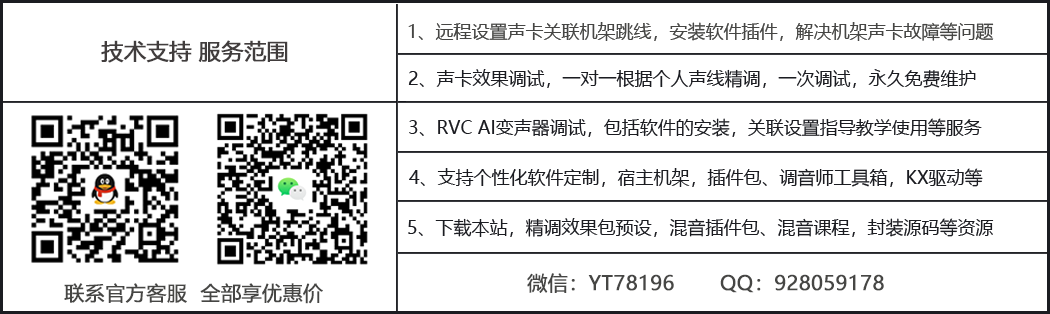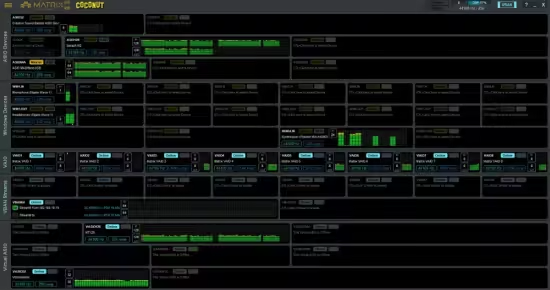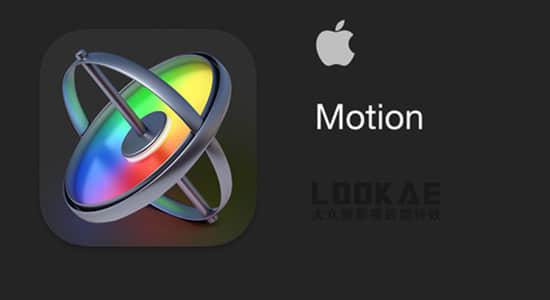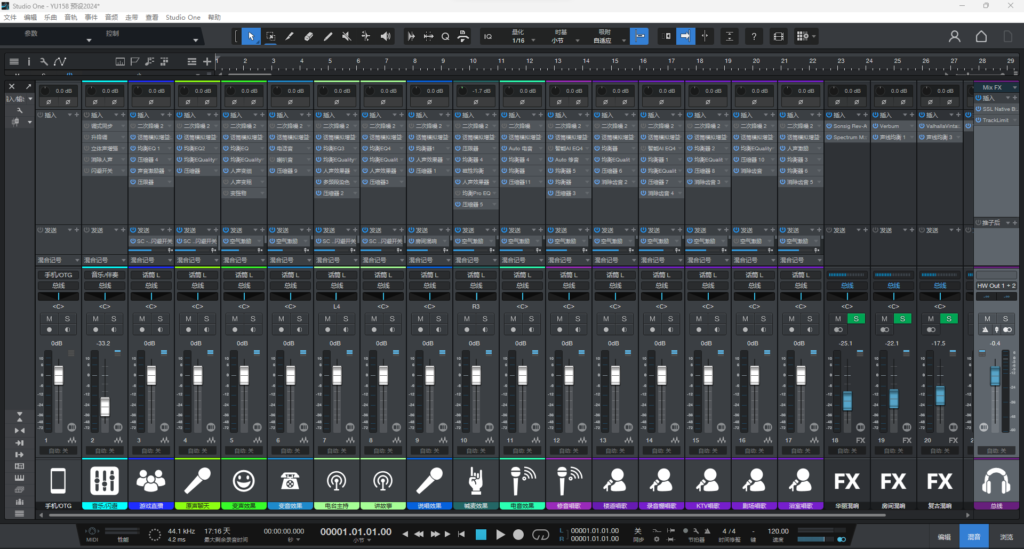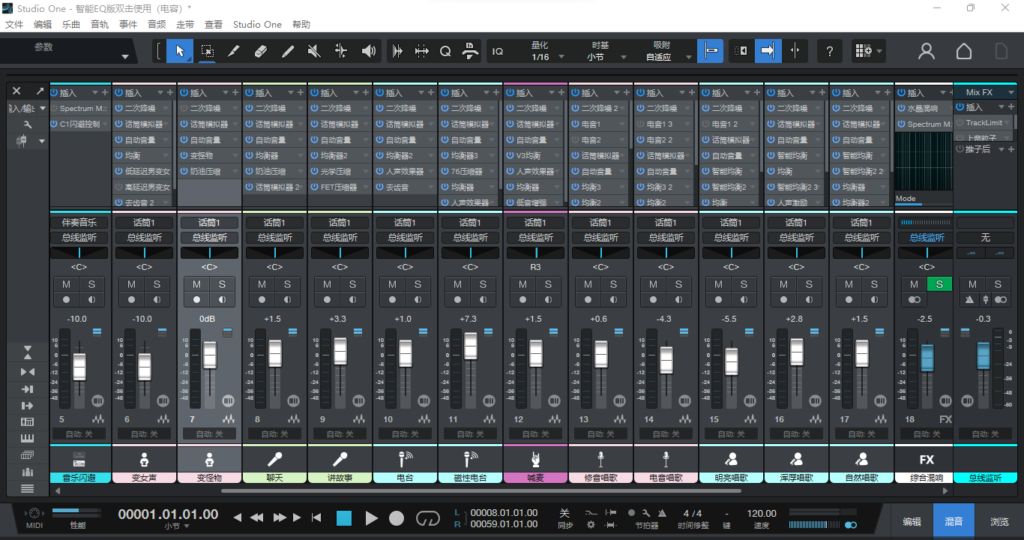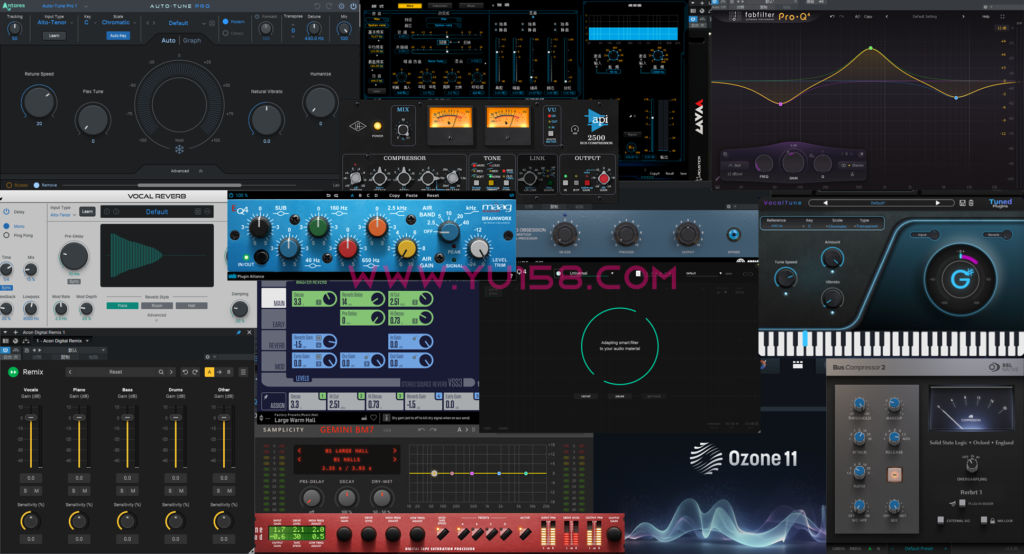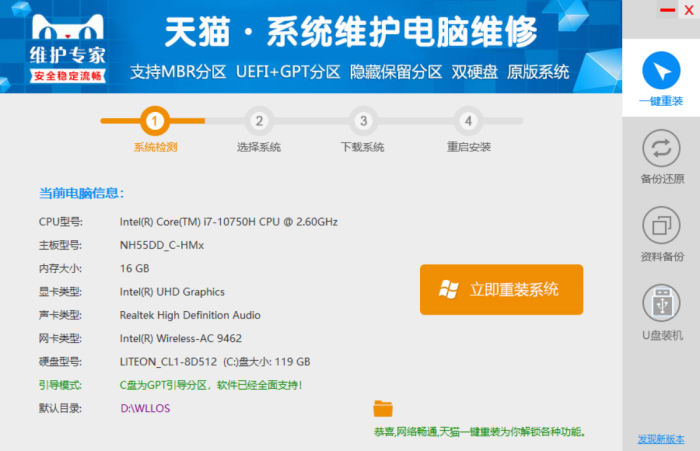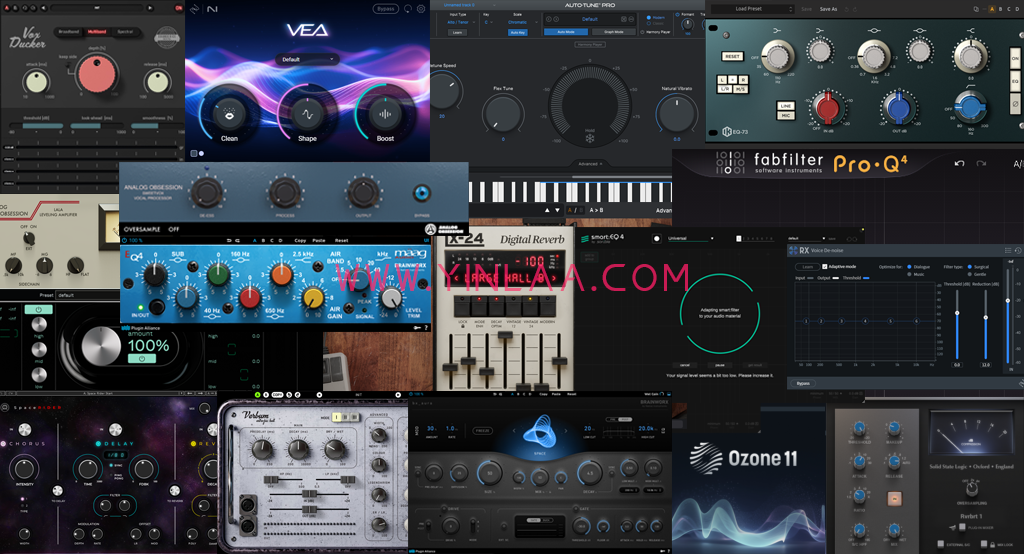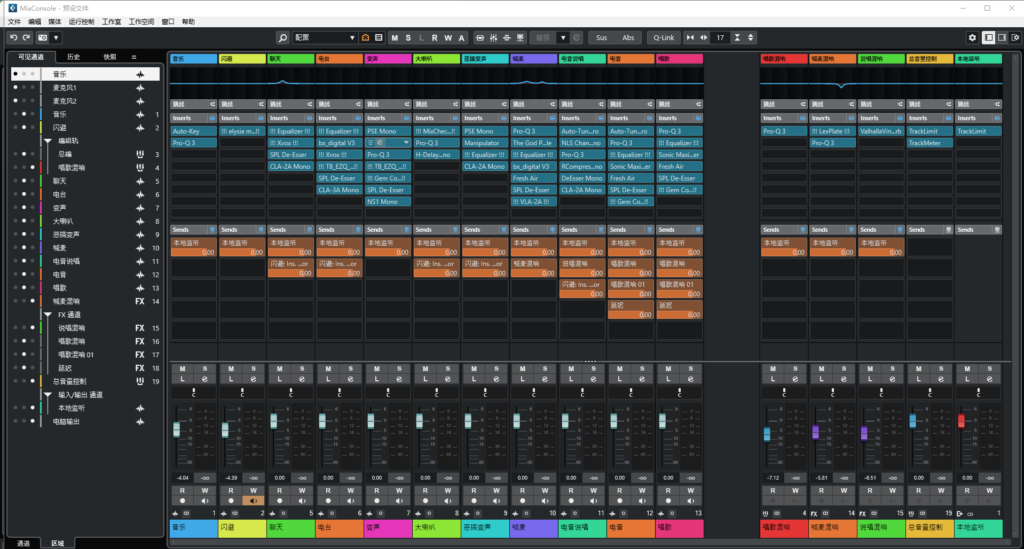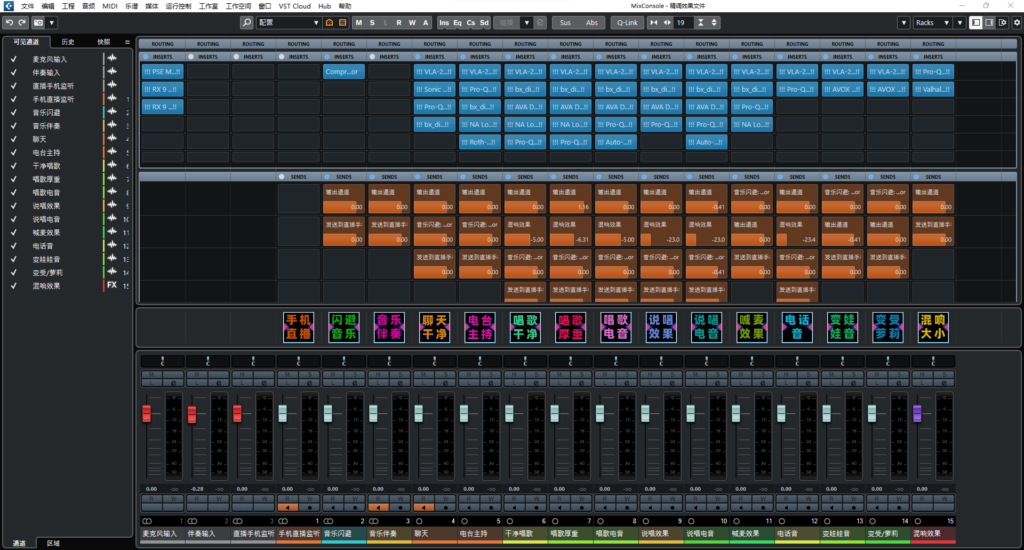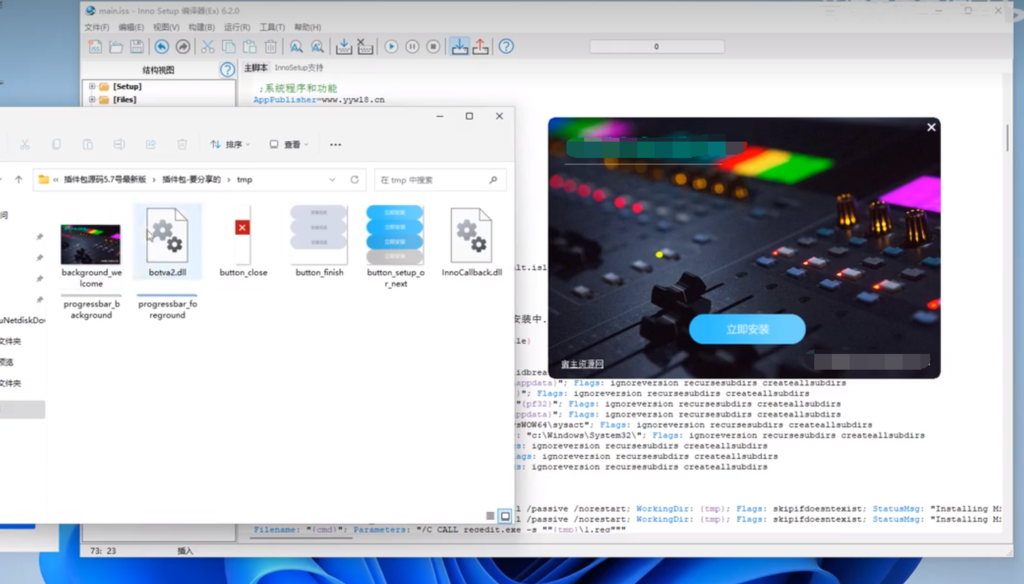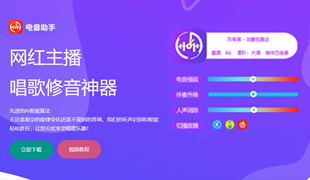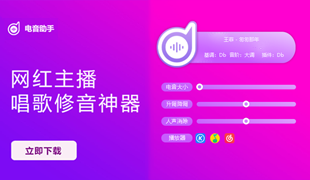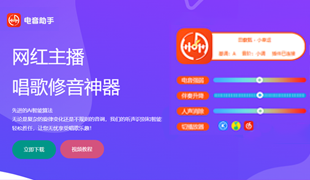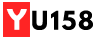![图片[1]-FL Studio 20.8.3.2304 WIN/MAC 安装说明教程-YU158-音频制作系统办公资源](https://www.yu158.com/wp-content/uploads/2024/01/FL-Studio-20.9_1920x1080_Press-1024x576.jpg)
WIN安装步骤:
1) 将电脑断网
2) 若有安装旧版本的FL Studio,请先卸载,并且运行REMOVE_FLStudio_License.reg清除原来的注册信息
3) 运行密匙FLRegKey_20.8.reg
4) 安装主程序flstudio_win_20.8.3.2304.exe
5) 阻止FL studio 20联网即可
如何阻止FL studio 20联网:
先新建入站规则:
打开【控制面板】依次点击>【网络和Internet】>【网络和共享中心】>左下角【Windows Defender 防火墙】>左侧【高级设置】>左上角【入站规则】>右上角【新建规则…】>默认选中【程序】>【浏览…】>定位到路径【C:\Program Files\Image-Line\FL Studio 20】>选中【FL(scaled).exe】>【阻止连接】>默认选中【域】【专用】【公用】>名称随意,比如【FL1】>【完成】
重复以上操作,分别将C:\Program Files\Image-Line\FL Studio 20下的【FL(scaled).exe】【FL.exe】【FL64(scaled).exe】【FL64.exe】都添加到入站规则里。
接着新建出站规则,与上诉操作基本一致,将其中的【入站规则】换成【出站规则】,如下:
打开【控制面板】>【网络和Internet】>【网络和共享中心】>左下角【Windows Defender 防火墙】>左侧【高级设置】>左上角【出站规则】>右上角【新建规则…】>默认选中【程序】>【浏览…】>定位到路径【C:\Program Files\Image-Line\FL Studio 20】>选中【FL(scaled).exe】>【阻止连接】>默认选中【域】【专用】【公用】>名称随意,比如【FL1】>【完成】
重复以上操作,分别将C:\Program Files\Image-Line\FL Studio 20下的【FL(scaled).exe】【FL.exe】【FL64(scaled).exe】【FL64.exe】都添加到出站规则里。
MAC安装步骤:
1.安装flstudio_mac_20.8.3.1574.dmg
2.到应用程序里,找到FL studio 20主程序,右键显示包内容,找到lib的文件夹,将fl studio mac 20.8.3 破解补丁文件夹里的FLEngine_Res.dylib和FLEngine_x64.dylib拷贝到这里替换掉原来的
3.运行FL studio 20,会自动显示试用模式的窗口,点击右侧的load license file,浏览到fl studio mac 20.8.3 破解补丁文件夹里打开FLRegKey_20.8_Mac.reg,然后退出FL studio 20
4.搜索系统盘Default news.rss和Versions.xml两个文件并全部删除,没有则忽略
5.运行FL studio 20即可